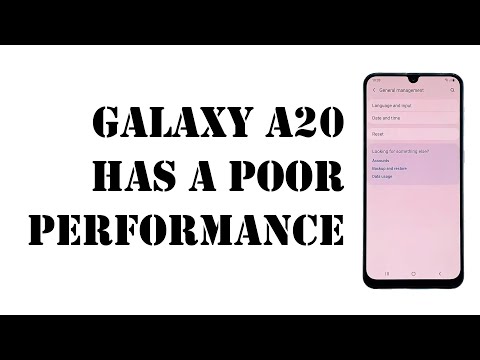
תוֹכֶן
כשסמארטפון כמו Samsung Galaxy A20 הופך לאיטי ואיטי, אתה תמיד יכול לצפות שזו תהיה בעיה בקושחה. בעיות קושחה, רציניות ככל שיהיו, גורמות לעיתים קרובות לבעיות ביצועים. העובדה שיש התקן איטי הוא למעשה לא כל כך רציני, בתנאי שהקושחה לא שונתה בשום צורה שהיא. 
פתרון בעיות של Samsung Galaxy A20 שהפך לאיטי ואיטי
מהלך פתרון הבעיות שלנו יהיה לשלול אפשרות אחת אחרי השנייה, עד שנוכל להבין או לקבוע את הסיבה שהטלפון שלך הפך לאיטי ואיטי מן הכחול. אז עם זאת נאמר, הנה מה שאני מציע לך לעשות בבעיה זו:
פתרון ראשון: בצע את ההפעלה מחדש בכפייה
ביצוע ההפעלה מחדש בכפייה אמור להיות הדבר הראשון שעליך לעשות כאן. זה בגלל שהבעיה הזו עשויה להיות בגלל בעיית קושחה קלה או אפילו רק תקלה. ניתן לתקן אותם בקלות על ידי הפעלה מחדש בכפייה. חוץ מזה, הבעיה די קלה לביצוע אבל מאוד יעילה. לא תאבד דבר, וככה זה נעשה:
- לחץ והחזק את לחצן הפחתת עוצמת הקול ואל תשחרר אותו עדיין.
- תוך כדי לחיצה ממושכת על לחצן עוצמת הקול, לחץ והחזק גם את מקש ההפעלה.
- הקפידו לשמור על שני המקשים למשך 15 שניות או עד שהלוגו יופיע על המסך.
לאחר שהמכשיר שלך אתחל מחדש, נסה לראות אם הוא עדיין איטי ואיטי כי אם כן, עברו לפיתרון הבא.
קרא גם: טלפון קפוא על גבי מסך מסוים. כך ניתן לתקן זאת.
פיתרון שני: הפעל את ה- A20 במצב בטוח
הפעלה מחדש של הטלפון שלך במצב בטוח בלבד לא תפתור את הבעיה, אך חשוב לבצע הליך זה מכיוון שייתכן שהבעיה נגרמת על ידי חלק מהיישומים שהתקנת. לאפליקציות של צד שלישי תמיד יש נטייה לגרום לבעיות ולהשפיע על ביצועי הטלפון שלך. על ידי הפעלת המכשיר שלך במצב בטוח, אתה מבטל באופן זמני את כל אפליקציות הצד השלישי. אז אם הבעיה לא מתרחשת במצב זה ואם הטלפון שלך פועל כהלכה, המשמעות היא שיש אפליקציית צד שלישי שגורמת לבעיה.
כיצד להפעיל מחדש את הטלפון במצב בטוח
- לחץ והחזק את מקש ההפעלה עד להופעת האפשרויות.
- הקש והחזק את האפשרות כיבוי עד שהיא תעבור למצב בטוח.
- הקש על סמל המצב הבטוח כדי להפעיל מחדש את המכשיר.
- לאחר שהאתחול מחדש יצליח, אתה אמור לראות את 'מצב בטוח' בפינה השמאלית התחתונה של המסך.
בהנחה שהטלפון פועל כהלכה במצב זה, הנה מה שעליך לעשות בהמשך ...
- הפעל מחדש את הטלפון כרגיל כדי לאתחל למצב רגיל.
- זכור את האפליקציות שהתקנת בערך בזמן שהטלפון התחיל להיות איטי ואיטי.
- ברגע שכבר יש לך בראש אפליקציה, החלק למטה מהחלק העליון של המסך כדי למשוך את לוח ההודעות כלפי מטה.
- הקש על סמל ההגדרות בפינה השמאלית העליונה.
- גלול אל ואז הקש על אפליקציות.
- מצא והקש על אפליקציה חשודה.
- הקש על אחסון.
- גע באפשרות נקה נתונים והקש על אישור כדי לאשר.
- הקש פעם אחת על המקש האחורי ואז גע בהסר התקנה.
- אשר שברצונך להסיר את האפליקציה מהטלפון שלך.
מצד שני, אם למכשיר שלכם עדיין יש את אותן בעיות ביצועים גם במצב בטוח, עברו לפיתרון הבא.
פתרון שלישי: אפס את כל ההגדרות בטלפון שלך
הדבר הבא שעליך לעשות אם שני ההליכים הראשונים לא הצליחו לפתור את הבעיה, הוא לאפס את כל ההגדרות. זה יביא את הטלפון שלך להגדרות ברירת המחדל והתצורה שלו מבלי למחוק את הקבצים והנתונים האישיים שלך. אם בעיה זו נגרמת על ידי הגדרות מסוימות, הליך זה בהחלט יתקן אותה.
כיצד לאפס את כל ההגדרות
- החלק מטה מהחלק העליון של המסך כדי למשוך את לוח ההודעות כלפי מטה.
- הקש על סמל ההגדרות בפינה השמאלית העליונה.
- גלול אל הקש על ניהול כללי.
- גע באיפוס.
- הקש על אפס הגדרות.
- הקש על כפתור איפוס ההגדרות.
- אם תתבקש, הזן את ה- PIN, הסיסמה או התבנית שלך.
- לבסוף, הקש על אפס.
לאחר איפוס ההגדרות, נסה לראות אם הטלפון שלך עדיין איטי ואיטי. אם כן, עברו לפיתרון הבא.
פתרון רביעי: נגב את מחיצת המטמון של הטלפון שלך
מחיצת המטמון מכילה את כל הקבצים המהווים חלק ממטמון המערכת. קבצים אלה למעשה עוזרים לגרום לטלפון שלך לפעול בצורה חלקה, אך כאשר הם נפגמים, אז מתרחשות בעיות ביצועים. זו יכולה להיות הסיבה שהטלפון שלך הפך להיות איטי ואיטי. וכך כדי לשלוט באפשרות זו, פעל לפי ההוראות שלהלן.
כיצד לנגב את מחיצת המטמון
- כבה את המכשיר.
- לחץ והחזק את המקש הגבר קול ו כּוֹחַ מקשים.
- כאשר הלוגו של Galaxy A20 מופיע, שחרר את המקשים.
- ה- A20 שלך ימשיך לאתחל למצב השחזור. ברגע שאתה רואה מסך שחור עם טקסטים כחולים וצהובים, המשך לשלב הבא.
- לחץ על להנמיך קול מקש מספר פעמים כדי להדגיש מחק את מחיצת המטמון.
- ללחוץ כּוֹחַ מקש לבחירה.
- לחץ על להנמיך קול מקש להדגשה כן, אותם ולחץ על כּוֹחַ מקש לבחירה.
- לאחר השלמת מחיצת המטמון, מאתחל מערכת עכשיו מודגש.
- לחץ על כּוֹחַ מקש להפעלת המכשיר.
לאחר שהטלפון שלך הסתיים מחדש, צפה מקרוב בטלפון שלך כדי לדעת אם הוא עדיין איטי ואיטי.
פיתרון חמישי: מאסטר אפס את הטלפון שלך
אם הפתרון הקודם לא הצליח לפתור את הבעיה, הגיע הזמן לאפס את הטלפון שלך. איפוס מאסטר יכול תמיד לפתור בעיות ביצועים ולא משנה הסימפטומים. עם זאת, לפני שתעשה זאת, הקפד ליצור גיבוי של הקבצים והנתונים החשובים שלך מכיוון שכולם יימחקו. לאחר הגיבוי, הסר את חשבון Google שלך כדי שלא תינעל.
כיצד לאפס את הטלפון ביעילות
- כבה את המכשיר.
- לחץ והחזק את המקש הגבר קול ו כּוֹחַ מקשים.
- כאשר מופיע לוגו A20, שחרר את המקשים.
- שֶׁלְךָ גלקסי A20 ימשיך לאתחל למצב השחזור. ברגע שאתה רואה מסך שחור עם טקסטים כחולים וצהובים, המשך לשלב הבא.
- לחץ על להנמיך קול מקש מספר פעמים כדי להדגיש 'מחק נתונים / איפוס להגדרות היצרן'.
- ללחוץ כּוֹחַ כפתור לבחירה.
- לחץ על להנמיך קול מקש עד לסימון 'כן'.
- ללחוץ כּוֹחַ כדי לבחור ולהתחיל את איפוס המאסטר.
- לאחר השלמת איפוס המאסטר, 'הפעל מחדש את המערכת כעת' מודגש.
- לחץ על מקש הפעלה כדי להפעיל מחדש את המכשיר.
לאחר האיפוס, הגדר את הטלפון שלך כמכשיר חדש ואז נסה לראות אם הוא עדיין איטי ואיטי או שהבעיה נפתרה.
אני מקווה שמדריך זה לפתרון בעיות פשוט היה מועיל.


